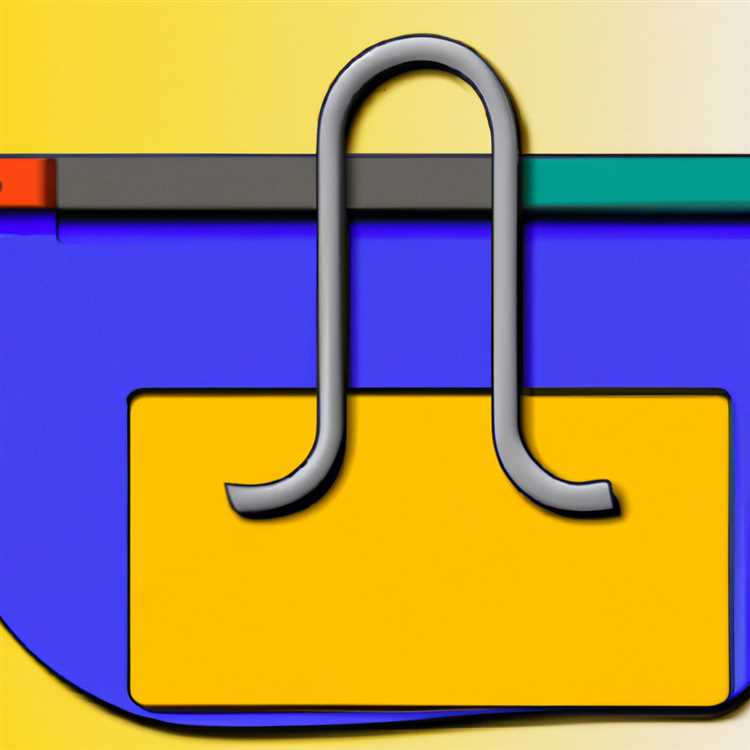Come avrai notato, Windows 10 rende OneDrive come servizio di archiviazione cloud predefinito e non offre alcuna opzione per rimuovere OneDrive da Windows 10, nel caso in cui lo desideri.

Rimuovi OneDrive dalla barra laterale in Windows 10
Mentre OneDrive è un servizio di archiviazione cloud comodo e facile da usare, potresti essere alla ricerca di un modo per rimuovere OneDrive dalla barra laterale di Esplora file in Windows 10 per i seguenti motivi.
1. Stai utilizzando altri servizi di Cloud Storage come DropBox, Google Drive e altri.
2. Semplicemente non vuoi vedere l'opzione per archiviare i file su OneDrive sul tuo computer.
3. Non ti piace vedere OneDrive occupare spazio nel menu laterale Esplora file di Windows 10.
Quindi, andiamo avanti e diamo un'occhiata a due diversi metodi per rimuovere OneDrive dalla barra laterale di Esplora file in Windows 10.
1. Disinstallare OneDrive da Windows 10
Il modo più semplice per rimuovere OneDrive dalla barra laterale di Esplora file in Windows 10 è semplicemente disinstallare l'app OneDrive sul tuo computer.
1. Apri Impostazioni sul tuo computer.
2. Nella schermata Impostazioni, fare clic sulla scheda App.

3. Nella schermata successiva, cerca OneDrive> fai clic su Microsoft OneDrive e fai clic sull'opzione Disinstalla.

4. Nel pop-up di conferma, fare clic su Disinstalla per confermare.

Questo disinstallerà l'app OneDrive sul tuo computer e verrà rimossa dalla barra laterale di Esplora file sul tuo computer.
2. Rimuovere OneDrive dalla barra laterale utilizzando il registro
Questa opzione per rimuovere OneDrive dalla barra laterale di Esplora file funziona su computer meno recenti. Sui computer più recenti, potresti avere difficoltà a trovare la chiave di registro corretta da modificare.
1. Fare clic con il tasto destro del mouse sul pulsante Start e fare clic su Esegui.

2. Nella finestra Esegui comando, digitare regedit e fare clic su OK.

3. Nella schermata Editor del Registro di sistema, aprire la cartella HKEY_CLASSES_ROOT

4. In questa cartella, accedere alla cartella CLSID \ {018D5C66-4533-4307-9B53-224DE2ED1FE6} e fare clic su di essa. Nel riquadro destro, fare doppio clic sulla voce System.IsPinnedToNameSpaceTree.

5. Nel pop-up Modifica DWORD, modifica i Dati valore da 1 a 0 e fai clic su OK per salvare questa modifica (vedi immagine sopra).
Successivamente, non troverai più OneDrive nella barra laterale di Esplora file.
Riavvia il computer, nel caso in cui OneDrive sia ancora visualizzato nella barra laterale di Esplora file. Dovrebbe scomparire dopo aver effettuato nuovamente l'accesso al computer.
Rimuovendo OneDrive dalla barra laterale di Esplora file, lo stai praticamente eliminando, in modo da poterti concentrare sul servizio di archiviazione cloud attualmente in uso.
3. Disinstallare OneDrive utilizzando il prompt dei comandi
Se preferisci utilizzare il Prompt dei comandi, puoi disinstallare completamente OneDrive sul tuo computer Windows 10 seguendo i passaggi seguenti.
1. Fare clic con il tasto destro del mouse sul pulsante Start e fare clic sull'opzione Prompt dei comandi (Admin).

2. Nella finestra del prompt dei comandi, digitare i comandi seguenti e premere il tasto Invio sulla tastiera del computer.
- Per il sistema a 32 bit -% systemroot% \ System32 \ OneDriveSetup.exe / uninstall
- Per sistema a 64 bit -% systemroot% \ SysWOW64 \ OneDriveSetup.exe / uninstall
Una volta eseguito il comando non vedrai una conferma, ma se cerchi OneDrive nella sezione App, non verrà visualizzato.